на настройките на шрифта, както и компютър
В първия малък прозорец, показващ името на използвания в момента шрифт (слушалки), като например Times New Roman, която се намира в дясно от стрелката-триъгълник. Когато кликнете върху появява тази стрелка, или "капки" списък с други вградени шрифтове, включително и тези, които наскоро се използва.
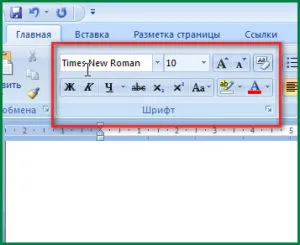
Когато въвеждате текст на големия обем обикновено са склонни да използват "тих" и обичайните око за шрифтове, които включват, например, на гореспоменатия Times New Roman (Times New Direct). За документи и студентски труд като цяло се препоръчва да използвате този шрифт. Презентациите (Power Point) е по-вероятно да се използват други, по-оригинални шрифтове като текст в слайдовете си най-често е в подкрепа, обяснявайки, диаграми и графики на функцията.
размер на шрифта
Правото на името на шрифта на прозореца се намира, където можете да промените размера на знаци и символи. В този прозорец можете да въведете размера, който искате или изберете от падащия списък. Ускоряване на процеса на промяна на размера позволява следните два бутона: "за увеличаване на размера" и "намаляване на размера".
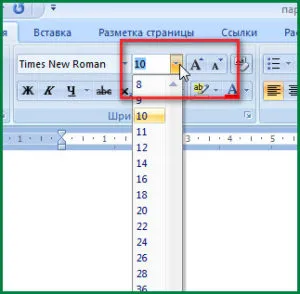
В документите често се използва 14 или 12 размер. Подписи за изображения и таблици, можете да използвате шрифт на един или два размера по-малки от основния текст, така че страницата изглежда спретнат.
Избор на текст
Долната линия е създаването на бутоните за избор на шрифт са разположени текст чер, курсив, подчертаване и зачертаване. Всички тези методи дават възможност да се подчертае акцент важно да се привлече вниманието на читателя към някои термини, формули. Заглавия и подзаглавия обикновено са с удебелен шрифт.
Понякога, особено когато написването на технически или научни текстове да се прибегне до горен индекс или индекс. Този инструмент може да се използва при писане на индексите в химически формули или знак степен на математически формули.
цвят на шрифта и връхна точка
Ако четете обичайните писмен текст на хартия, за да маркирате любимите идеи са свикнали да използвате маркер, и като метод за разпределяне на разположение в Word. Изберете текстови фрагменти може да бъде всеки цвят с помощта на съответния бутон. Можете да използвате няколко цвята: така любимите думи са подчертани в зелено и думите, които трябва да бъдат коригирани - червено. Разбира се, всеки има свои собствени предпочитания. Цвят може да бъде идентифициран и шрифтовете, като кликнете на съответния бутон.
По този начин, в Word, можете да промените (да избират от предлаганите) стил на шрифта, за да промените размера на текста. Структуриран документ, маркирайте основните точки ще помогнат да се открои инструментите и да се преразгледа лесен за използване на виртуални жетони. Използвайте всички тези възможности са два начина за конфигуриране на необходимите настройки и продължават да пишете, или да изберат готови думи или символи, и едва след това кликнете върху съответния бутон. Когато мишката витае над бутона за настройки на шрифтовете по ред на екрана се появява възможността за използване на "горещи клавиши". "Горещи клавиши" значително ускоряване на снимачната площадка на текстови материали.
навигация в публикациите